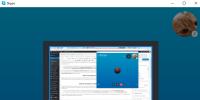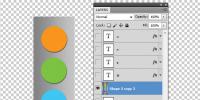Устройство компьютера. Из чего состоит компьютер. Основные устройства персонального компьютера и их назначение §7. Как устроен персональный компьютер§8. Основные характеристики персонального компьютера
Устройства ПК и их характеристики
Персональные компьютеры выпускаются в следующих конструктивных исполнениях: стационарные (настольные) и переносные. Наиболее распространенными являются настольные ПК, которые позволяют легко изменять конфигурацию. Рассмотрим IBM – совместимый настольный персональный компьютер. Состав ПК принято называть конфигурацией. Поскольку современные компьютеры имеют блочно - модульную конструкцию, то необходимую аппаратную конфигурацию, можно реализовать из готовых узлов и блоков (модулей), изготовляемых различными производителями. Совместимость устройств является основополагающим принципом открытой архитектуры, которую предложила компания IBM. Это послужило толчком к массовому производству, как отдельных узлов, так и компьютеров. К базовой конфигурации относятся устройства, без которых не может работать современный ПК:
системный блок;
клавиатура, которая обеспечивает ввод информации в компьютер;
манипулятор мышь, облегчающий ввод информации в компьютер;
монитор, предназначенный для изображения текстовой и графической информации.
Системный блок
В персональных компьютерах, выпускаемых в портативном варианте, системный блок, монитор и клавиатура объединяются в один корпус. Системный блок представляет собой металлическую коробку со съемной крышкой, в которой размещены различные устройства компьютера. По форме корпуса бывают:
Desktop – плоские корпуса (горизонтальное расположение), их обычно располагают на столе и используют в качестве подставки для монитора
Tower - вытянутые в виде башен (вертикальное расположение), обычно располагаются на полу.
Корпуса различаются по размерам, указанные приставки Super, Big, Midi, Micro, Tiny, Flex, Mini, Slim обозначают размеры корпусов. На передней стенке корпуса размещены кнопки “Power” - Пуск, “Reset” - Перезапуск, индикаторы питания и хода работы ПК.
Порты (каналы ввода - вывода)
На задней стенке корпуса современных ПК размещены (точнее могут размещаться) следующие порты:
Game - для игровых устройств (для подключения джойстика)
VGA - интегрированный в материнскую плату VGA – контроллер для подключения монитора для офисного или делового ПК
COM - асинхронные последовательные (обозначаемые СОМ1-СОМЗ). Через них обычно подсоединяются мышь, модем и т.д.
PS/2 – асинхронные последовательные порты для подключения клавиатура и манипулятора мышь
LPT - параллельные (обозначаемые LPT1-LPT4), к ним обычно подключаются принтеры
USB - универсальный интерфейс для подключения 127 устройств (этот интерфейс может располагаться на передней или боковой стенке корпуса)
IEЕЕ-1394 (FireWire) - интерфейс для передачи больших объемов видео информации в реальном времени (для подключения цифровых видеокамер, внешних жестких дисков, сканеров и другого высокоскоростного оборудования). Интерфейсом FireWire оснащены все видеокамеры, работающие в цифровом формате. Может использоваться и для создания локальных сетей.
iRDA - инфракрасные порты предназначены для беспроводного подключения карманных или блокнотных ПК или сотового телефона к настольному компьютеру. Связь обеспечивается при условии прямой видимости, дальность передачи данных не более 1 м. Если в ПК нет встроенного iRDA адаптера, то он может быть выполнен в виде дополнительного внешнего устройства (USB iRDA адаптера), подключаемого через USB-порт.
Bluetooth ("блутус")- высокоскоростной микроволновый стандарт, позволяющий передавать данные на расстояниях до 10 метров. Если нет встроенного Bluetoothадаптера, то он может быть выполнен в виде дополнительного внешнего устройства (USB bluetooth адаптера), подключаемого через USB-порт. USB bluetooth адаптеры предназначены для беспроводного подключения карманных или блокнотных ПК, или сотового телефона к настольному компьютеру
Разъемы звуковой карты: для подключения колонок, микрофона и линейный выход Необходимо отметить, что наличие или отсутствие в ПК перечисленных портов зависит от его стоимости и уровня современности. В системном блоке расположены основные узлы компьютера:
Системная или материнская плата (motherboard), на которой установлены дочерние платы (контроллеры устройств, адаптеры или карты) и другие электронные устройства
блок питания, преобразующий электропитание сети в постоянный ток низкого напряжения, для электронных схем компьютера;
накопитель на жестком магнитном диске, предназначенный для чтения и записи на несъемный жесткий магнитный диск (винчестер).
накопители на оптических дисках (типа DVD - RW или CD – RW), предназначенные для чтения и записи на компакт - диски
накопители (или дисководы) для гибких магнитных дисков, используемые для чтения и записи на дискеты;
устройства охлаждения
Клавиатура
Клавиатура - устройство, предназначенное для ввода пользователем информации в компьютер. Стандартная клавиатура имеет более 100 клавиш. Клавиши клавиатуры разделяются на 6 групп:
Клавиши пишущей машинки
Цифровые клавиши (переключение режима работы осуществляется клавишей NumLock)
Клавиши редактирования (Home, End, Page Up, Page Down, Insert, Delete, Back Space)
Специальные клавиши (Ctrl, Alt, Esc, Num Lock, Scroll Lock, Print Screen, Pause)
Функциональные клавиши F1 – F12 (расположены в верхней части клавиатуры и предназначены для вызова наиболее часто использующихся команд)
Размещение клавиш первой группы соответствует пишущей машинке. Расположение латинских букв на клавиатуре IBM PC, как правило, такое же, как на английской пишущей машинке, а букв кириллицы – как на русской пишущей машинке. Для ввода прописных букв и других символов, располагающихся на верхнем регистре клавиатуры, имеется клавиша . Например, чтобы ввести прописную букву, надо нажать клавишу и, не отпуская ее, нажать клавишу с требуемым символом. Клавиша служит для фиксации режима прописных букв. Клавиша служит для создания пробела между символами. Клавиша при редактировании текста работает как «возврат каретки» на пишущей машинке. Кроме того, нажатие этой клавиши может означать окончание ввода команды или другой информации и обращение к компьютеру. Переключение языка клавиатуры (русский – украинский - английский) можно осуществить с помощью переключателя клавиатуры, расположенного на панели задач, либо с помощью сочетаний клавиш (Shift+ Ctrl или Shift+ Alt)
Манипулятор мышь
Манипулятор мышь – устройство управления манипуляторного типа. Небольшая коробочка с клавишами (1, 2 или 3 клавиши). Перемещение мыши по плоской поверхности (например, коврика) синхронизировано с перемещением указателя мыши на экране монитора. Ввод информации осуществляется перемещением курсора в определенную область экрана и кратковременным нажатием кнопок манипулятора или щелчками (одинарными или двойными). По принципу работы манипуляторы делятся на механические, оптомеханические и оптические. В портативных ПК в качестве мыши используются трекболы и пойнтеры. Комбинация монитора и мыши обеспечивают диалоговый режим работы пользователя с компьютером, это наиболее удобный и современный тип интерфейса пользователя. Корпорация Microsoft выпустила новый набор из клавиатуры и мыши, предназначенный для настольных ПК. Продукт получил название Natural Ergonomic Desktop 7000, в нем используется беспроводная технология.
Мониторы
Мониторы – устройства, которые служат для обеспечения диалогового режима работы пользователя с компьютером путем вывода на экран графической и символьной информации. В графическом режиме экран состоит из точек (пикселей от англ. pixel - picture element, элемент картинки), полученных разбиением экрана на столбцы и строки. Количество пикселей на экране называется разрешающей способностью монитора в данном режиме. В настоящее время мониторы ПК могут работать в следующих режимах: 480х640, 600х800, 768х1024, 864х1152, 1024х1280 (количество пикселей по вертикали и горизонтали). Разрешающая способность зависит от типа монитора и видеоадаптера. Каждый пиксел может быть окрашен в один из возможных цветов. Стандарты отображения цвета: 16, 256, 64К, 16М цветовых оттенков каждого пиксела. По принципу действия все современные мониторы разделяются на:
Мониторы на базе электронно-лучевой трубки (CRT)
Жидкокристаллические дисплеи (LCD)
Плазменные мониторы
Наиболее распространенными являются мониторы на электронно-лучевых трубках, но более популярными становятся мониторы с жидкокристаллическими дисплеями (экранами). Самое высокое качество изображения имеют современные плазменные дисплеи. Стандартные мониторы имеют длину диагонали 14, 15, 17, 19, 20, 21 и 22 дюйма. В мониторах CRT изображение формируется электронно-лучевой трубкой. При настройке монитора необходимо устанавливать такие параметры разрешающей способности и режима отображения цвета, чтобы частота обновления кадров не превышала 85 Гц. В мониторах LCD изображение формируется с помощью матрицы пикселей. Каждый пиксел формируется свечением одного элемента экрана, поэтому каждый монитор имеет свое максимальное физическое разрешение. Так, например, для мониторов 19 дюймов разрешающая способность 1280х1024. Для того чтобы исключить искажения изображений на экране рекомендуется использовать мониторы LCD в режимах его максимального разрешения. Для мониторов LCD частота смены кадров не является критичной. Изображение выглядит устойчивым (без видимого мерцания) даже при частоте обновления кадров 60 Гц. В плазменные мониторах изображение формируется с помощью матрицы пикселей, как и в мониторах LCD. Принцип работы плазменной панели состоит в управляемом холодном разряде разряженного газа (ксенона или неона), находящегося в ионизированном состоянии (холодная плазма). Пиксел формирует группа из трех подпикселов, ответственных за три основных цвета, которые представляют собой микрокамеры, на стенках которых находится флюоресцирующее вещество одного из основных цветов. Это одна из наиболее перспективных технологий плоских дисплеев. Достоинства плазменных мониторов заключаются в том, что в них отсутствует мерцание изображения, картинка имеет высокую контрастность и четкость по всему дисплею, имеют хорошую обзорность под любым углом и малую толщину панели. К недостаткам следует отнести – большая потребляемая мощность.
Что такое программное обеспечение
Любой компьютер представляет собой автоматическое устройство, работающее по заложенным в него программам. Компьютерная программа представляет собой последовательность команд, записанных в двоичной форме на машинном языке, понятном процессору компьютера. Компьютерная программа является формой записи алгоритмов решения поставленных задач. Совокупность готовых к исполнению программ, хранящихся в оперативной и внешней памяти компьютера, называется его программным обеспечением .
Виды программного обеспечения
Можно выделить три основных вида программного обеспечения: системное, прикладное и инструментальное.
Системное программное обеспечение обеспечивает согласованное взаимодействие устройств компьютера и создает условия для выполнения остальных программ. Самой важной частью системного программного обеспечения является операционная система – программа, необходимая для работы компьютера. Операционная система выполняет следующие функции:
обеспечение пользовательского интерфейса, то есть программных средств диалога человека и компьютера;
управление выполнением других программ на компьютере, в том числе организация их доступа к устройствам (процессору, памяти, устройствам ввода-вывода);
управление хранением информации на компьютере в виде иерархической системы папок, содержащих файлы.
Можно сказать, что операционная система является средой, в которой выполняются остальные программы.
К системному программному обеспечению относятся также драйверы – программы управляющие работой устройств ввода-вывода и некоторых других устройств, позволяющие настраивать параметры их работы. Драйверы обычно поставляются вместе с устройствами. Комплект наиболее распространенных драйверов поставляется вместе с операционной системой.
В состав системного программного обеспечения входят также антивирусы и другие программы, связанные с обслуживанием компьютера. Системные программы часто называют утилитами (от лат. utilis – полезный).
Прикладное программное обеспечение (приложения) – это программы, непосредственно предназначенные для удовлетворения потребностей пользователя. Типичные представители прикладного программного обеспечения:
текстовые и графические редакторы;
программы работы с электронными таблицами;
системы управления базами данных;
средства просмотра web-страниц;
обучающие системы, электронные энциклопедии, игры;
специализированные программные системы, предназначенные для
автоматизации определенного вида профессиональной деятельности, например, банковские системы, системы управления транспортными перевозками, системы геометрического моделирования в машиностроении.
К инструментальному программному обеспечению относятся средства автоматизации разработки компьютерных программ, то есть инструменты программиста. Инструментальное ПО - это разновидность прикладного ПО (оно является прикладным для разработчика).
При разработке программного обеспечения необходимо представлять алгоритмы в форме, понятной компьютеру. Для этого используются комплексы программ, называемые системами программирования. Они составляют основу инструментального программного обеспечения.
Взаимосвязь программного обеспечения (уровни программной конфигурации)
Назначение и состав операционной системы компьютера
Для того чтобы мы могли не думать о том, как в компьютере происходит работа процессора с программами, данными и с аппаратными устройствами, существует специальный комплекс программ, называемых операционной системой.
Операционные системы разные, но их назначение и функции одинаковые. Операционная система является базовой и необходимой составляющей ПО компьютера, без нее компьютер не может работать в принципе.
Операционная система – комплекс программ, обеспечивающих взаимодействие всех аппаратных и программных частей компьютера между собой и взаимодействие пользователя и компьютера.
Операционная система обеспечивает связь между пользователем, программами и аппаратными устройствами.
Структура операционной системы:
Ядро – переводит команды с языка программ на язык «машинных кодов», понятный компьютеру.
Драйверы – программы, управляющие устройствами.
Интерфейс – оболочка, с помощью которой пользователь общается с компьютером.
Операционная система обеспечивает совместное функционирование всех устройств компьютера и предоставляет пользователю доступ к его ресурсам.
Процесс работы компьютера в определенном смысле сводится к обмену файлами между устройствами. В операционной системе имеются программные модули, управляющие файловой системой.
В состав операционной системы входит специальная программа - командный процессор, которая запрашивает у пользователя команды и выполняет их. Пользователь может дать, например, команду выполнения какой-либо операции над файлами (копирование, удаление, переименование), команду вывода документа на печать и т. д. Операционная система должна эти команды выполнить.
К магистрали компьютера подключаются различные устройства (дисководы, монитор, клавиатура, мышь, принтер и др.). В состав операционной системы входят драйверы устройств - специальные программы, которые обеспечивают управление работой устройств и согласование информационного обмена с другими устройствами. Любому устройству соответствует свой драйвер.
Для упрощения работы пользователя в состав современных операционных систем, и в частности в состав Windows, входят программные модули, создающие графический пользовательский интерфейс. В операционных системах с графическим интерфейсом пользователь может вводить команды посредством мыши, тогда как в режиме командной строки необходимо вводить команды с помощью клавиатуры.
Операционная система содержит также сервисные программы, или утилиты. Такие программы позволяют обслуживать диски (проверять, сжимать, дефрагментировать и т. д.), выполнять операции с файлами (архивировать и т. д.), работать в компьютерных сетях и т. д.
Для удобства пользователя в операционной системе обычно имеется и справочная система. Она предназначена для оперативного получения необходимой информации о функционировании как операционной системы в целом, так и о работе ее отдельных модулей.
Графический интерфейс
C точки зрения пользователя, все современные операционные системы персональных компьютеров очень похожи друг на друга. Они предлагают общее средство диалога человека с компьютером – графический объектный интерфейс пользователя. Интерфейсом пользователя называется программно реализованные средства общения человека и компьютера. В системах с графическим интерфейсом пользователь управляет компьютером, выбирая мышью нужные пункты меню, кнопки, значки и другие элементы интерфейса. Если для управления компьютером используются команды на специальном языке, вводимые с клавиатуры, то такой интерфейс называется командным.
Основными объектами графического интерфейса операционных систем являются рабочий стол, занимающий весь экран монитора, и расположенные на нем значки, окна и панель задач.
Итак, из чего же состоит наш обычный персональный компьютер (ПК), который мы используем дома или на работе.
Рассмотрим его аппаратную часть («железо»):
- системный блок (та большая коробка, которая стоит у вас на столе или под столом, сбоку от него и т.д.). В нем располагаются все основные узлы компьютера.
- периферийные устройства (такие как монитор, клавиатура, мышь, модем, сканер и пр.).
Системный блок в компьютере является «главным». Если аккуратно открутить шурупы с его задней стенки, снять боковую панель и заглянуть внутрь, то лишь с виду его устройство покажется сложным. Сейчас я коротко опишу его устройство, а потом охарактеризую главные элементы максимально понятным языком.
В системном блоке размещаются следующие элементы (не обязательно все сразу):
— Блок питания
— Накопитель на жестком магнитном диске (HDD)
— Накопитель на гибком магнитном диске (FDD)
— Накопитель на компакт-диске или dvd-диске (CD/DVD ROM)
— Разъемы для дополнительных устройств (порты) на задней (иногда и на передней) панели, и др.
— Системная плата (ее чаще называют материнской ), которая, в свою очередь, содержит:
- микропроцессор ;
- математический сопроцессор;
- генератор тактовых импульсов;
- микросхемы памяти (ОЗУ, ПЗУ, кэш-память, CMOS-память)
- контроллеры (адаптеры) устройств: клавиатуры, дисков и др.
- звуковая, видео- и сетевая карты ;
- таймер и др.
Все они подсоединяются к материнской плате с помощью разъемов (слотов). Ее элементы, выделенные жирным шрифтом, мы рассмотрим ниже.
А теперь по порядку о системном блоке:
1 . С блоком питания все понятно: он питает энергией компьютер. Скажу лишь, что, чем выше его показатель мощности, тем круче.
2 . Накопитель на жестком магнитном диске (HDD — hard disk drive) в простонародье называют винчестером .

Это прозвище возникло из жаргонного названия первой модели жесткого диска емкостью 16 Кбайт (IBM, 1973 год), имевшего 30 дорожек по 30 секторов, что случайно совпало с калибром «30/30» известного охотничьего ружья «Винчестер». Емкость этого накопителя измеряется обычно в гигабайтах: от 20 Гб (на старых компьютерах) до нескольких Террабайт (1Тб = 1024 Гб). Самая распространенная емкость винчестера - 250-500 Гб. Скорость операций зависит от частоты вращения (5400-10000 об/мин). В зависимости от типа соединения винчестера с материнской платой различают ATA и IDE.
3 . Накопитель на гибком магнитном диске (FDD — floppy disk drive) — не что иное, как флоппи-дисковод для дискет . Их стандартная емкость - 1,44 Мб при диаметре 3,5" (89 мм). В качестве запоминающей среды у магнитных дисков используются магнитные материалы со специальными свойствами, позволяющими фиксировать два магнитных состояния, каждому из которых ставятся в соответствие двоичные цифры: 0 и 1.
4 . Накопители на оптических дисках (CD-ROM) бывают разных диаметров (3,5" и 5,25") и емкостей. Самые распространенные из них - емкостью 700 Мб. Бывает, что CD диски можно использовать для записи только 1 раз (тогда их называют R), а выгоднее использовать многократно перезаписываемые диски RW.

DVD первоначально расшифровывалось как Digital Video Disk. Несмотря на название, на DVD-диски можно записывать всё, что угодно, - от музыки до данных. Поэтому в последнее время всё чаще встречается и другая расшифровка этого названия — Digital Versatile Disk, в вольном переводе означающая «цифровой универсальный диск». Главное отличие DVD-дисков от CD-дисков - это объём информации, который может быть записан на таком носителе. На DVD-диск может быть записано от 4.7 до 13, и даже до 17 Gb. Достигается это несколькими способами. Во-первых, для чтения DVD-дисков используется лазер с меньшей длиной волны, чем для чтения CD-дисков, что позволило существенно увеличить плотность записи. Во-вторых, стандартом предусмотрены так называемые двухслойные диски, у которых на одной стороне данные записаны в два слоя, при этом один слой полупрозрачный, и второй слой читается «сквозь» первый. Это позволило записывать данные на обе стороны DVD-дисков, и таким образом удваивать их ёмкость, что иногда и делается.
5 . К персональному компьютеру могут подключаться и другие дополнительные устройства (мышь, принтер, сканер и прочее). Подключение производится через порты — специальные разъемы на задней панели.
Порты бывают параллельные (LPT), последовательные (COM) и универсальные последовательные (USB). По последовательному порту информация передается поразрядно (более медленно) по малому числу проводов. К последовательному порту подключаются мышь и модем. По параллельному порту информация передается одновременно по большому числу проводов, соответствующему числу разрядов. К параллельному порту подключается принтер и выносной винчестер. USB-порт используется для подключения широкого спектра периферийных устройств - от мыши до принтера. Также возможен обмен данными между компьютерами.
6 . Основные устройства компьютера (процессор, ОЗУ и др.) размещены на материнской плате .
Микропроцессор (проще - процессор ) — центральный блок ПК, предназначенный для управления работой всех блоков машины и для выполнения арифметических и логических операций над информацией.

Его главные характеристики — это разрядность (чем она выше, тем выше производительность компьютера) и тактовая частота (во многом определяет скорость работы компьютера). Тактовая частота указывает, сколько элементарных операций (тактов) процессор выполняет за одну секунду.
Уважают на рынке процессоры Intel Pentium и его эконом-версию Celeron, а также ценят их конкурентов - AMD Athlon с эконом-вариантом Duron. Процессоры Intel характеризуются высокой надежностью в работе, низким тепловыделением и совместимостью со всем программным и аппаратным обеспечением. А AMD показывают большую скорость работы с графикой и играми, но менее надежны.
Память компьютера бывает внутренней и внешней. К устройствам внешней памяти относятся уже рассмотренные HDD, FDD, CD-ROM, DVD-ROM. К внутренней памяти относится постоянное ЗУ (ПЗУ, ROM англ.), оперативное ЗУ (ОЗУ, RAM англ.), КЭШ.
ПЗУ предназначено для хранения постоянной программной и справочной информации (BIOS — Basic Input-Output System — базовая система ввода-вывода).
ОЗУ обладает высоким быстродействием и используется процессором для кратковременного хранения информации во время работы компьютера.

При выключении источника питания информация в ОЗУ не сохраняется. Для нормального функционирования компьютера в наши дни желательно иметь от 1 Гб до 3 Гб оперативки.
КЭШ-память — это оперативная сверхскоростная промежуточная память.
CMOS-память — CMOS RAM (Complementary Metall-Oxide Semiconductor RAM). В ней хранятся параметры конфигурации компьютера, которые проверяются при каждом включении системы. Для изменения параметров конфигурации компьютера в BIOS содержится программа настройки конфигурации компьютера — SETUP.
Звуковая, видео и сетевая карты могут быть как встроенными в материнскую плату, так и внешними. Внешние платы всегда можно заменить, тогда как, если из строя выйдет встроенная видеокарта, придется менять всю материнскую плату. Из видеокарт я доверяю ATI Radeon и Nvidia. Чем выше объем памяти видеокарты, тем лучше.
Периферийные устройства
Компьютера состоит из 6 групп клавиш:

- Буквенно-цифровые;
- Управляющие (Enter, Backspace, Ctrl, Alt, Shift, Tab, Esc, Caps Lock, Num Lock, Scroll Lock, Pause, Print Screen);
- Функциональные (F1-F12);
- Цифровая клавиатура;
- Управления курсором (->,<-, Page Up, Page Down, Home, End, Delete, Insert);
- Световые индикаторы функций (Caps Lock, Num Lock, Scroll Lock).
Мышь (механическая, оптическая). Большинство программ используют две из трех клавиш мыши. Левая клавиша — основная, ей управляют компьютером. Она играет роль клавиши Enter. Функции правой клавиши зависят от программы. Посередине находится колесо прокрутки, к которому быстро привыкаешь.
Модем — сетевой адаптер. Может быть как внешним, так и внутренним.
Сканер автоматически считывает с бумажных носителей и вводит в ПК любые печатные тексты и изображения.
Микрофон служит для ввода звука в компьютер.
(дисплей) предназначен для отображения информации на экране. Наиболее часто в современных ПК используются мониторы SVGA с разрешающей способностью (количеством точек, размещающихся по горизонтали и по вертикали на экране монитора) 800*600, 1024*768, 1280*1024, 1600*1200 при передаче до 16,8 млн. цветов.

Размер экрана монитора - от 15 до 22 дюймов по диагонали, но чаще всего - 17 дюймов (35,5 см). Размер точки (зерна) - от 0,32 мм до 0,21 мм. Чем он меньше, тем лучше.
ПК, которые снабжены телевизионными мониторами (ЭЛТ), уже не так популярны. Из них предпочтение следует отдавать мониторам с низким уровнем излучения (Low Radiation). Жидкокристаллические дисплеи (LCD) более безопасны, и большинство компьютеров имеют именно такой монитор.
Предназначен для распечатки текста и графических изображений. Принтеры бывают матричные, струйные и лазерные. В матричных принтерах изображение формируется из точек ударным способом. Струйные принтеры в печатающей головке вместо иголок имеют тонкие трубочки — сопла, через которые на бумагу выбрасываются мельчайшие капельки чернил. Струйные принтеры выполняют и цветную печать смешением базовых цветов. Достоинство — высокое качество печати, недостаток — опасность засыхания чернил, высокая стоимость расходных материалов.

В лазерных принтерах применяется электрографический способ формирования изображений. Лазер служит для создания сверхтонкого светового луча, вычерчивающего на поверхности предварительно заряженного светочувствительного барабана контуры невидимого точечного электронного изображения. После проявления электронного изображения порошком красителя (тонера), налипающего на разряженные участки, выполняется печать — перенос тонера с барабана на бумагу и закрепление изображения на бумаге разогревом тонера до его расплавления. Лазерные принтеры обеспечивают наиболее высококачественную печать с высоким быстродействием. Широко используются цветные лазерные принтеры.
Звуковые колонки выводят звук. Качество звучания зависит - опять-таки - от мощности динамиков и материала, из которого изготовлены корпуса (предпочтительно дерево) и его объема. Важную роль играет наличие фазоинвертора (отверстие на передней панели) и количество полос воспроизводимых частот (высокие, средние и низкие динамики на каждой колонке).
USB-накопители на флэш-памяти, на мой взгляд, стали самым универсальным средством переноса информации. Это миниатюрное устройство размером и весом меньше зажигалки. Оно имеет высокую механическую прочность, не боится электромагнитных излучений, жары и холода, пыли и грязи.

Самая чувствительная часть накопителя — разъем, прикрытый колпачком. Объем этих устройств колеблется от 256 Мбайт до 32 Гбайт, что позволяет подобрать накопитель нужной емкости, сообразуясь с потребностями. Благодаря интерфейсу, USB накопитель можно подключить к любому современному компьютеру. Он работает с операционными системами Windows 98SE/Me/2000/XP/Vista/7, Mac OS 8.6 ~ 10.1, Linux 2.4. В Windows даже не нужно устанавливать никаких драйверов: подключил в USB-порт - и работай.
Нужна для ввода динамического изображения в компьютер и звука (для общения и возможности создания телеконференций).
Источник бесперебойного питания нужен на случай аварийного отключения электроэнергии.
Фуфф, ну вот, по-моему, и все основное, что я хотела вам рассказать об аппаратной части компьютера, так называемом hardware.

Статья «Устройство компьютера» была написана довольно давно. Поэтому, если Вы нашли ошибку или обнаружили некоторую неточность, напишите, пожалуйста, об этом, используя форму комментариев. Мы будем Вам очень признательны!
Вопрос 2
Практически все современные ЭВМ основаны на аппаратной модели, предложенной в 40-х годах прошлого века выдающимся математиком Джоном фон Нейманом. Эта модель описывает ЭВМ в составе пяти основных элементов (рис. 2.1):
» центральный вычислительный блок (процессор);
■ устройство ввода;
■ устройство вывода;
■ память;
■ хранилище данных.
Каждый элемент представляет собой конкретное физическое устройство (или их совокупность) и связан с другими информационными и управляющими сигналами.
Аппаратная конфигурация (или аппаратное обеспечение) - это устройства и приборы, входящие в состав ЭВМ
Персональный компьютер – универсальная техническая система. Его конфигурацию (состав оборудования) можно гибко изменять по мере необходимости. Тем не менее, существует понятие базовой конфигурации, которая считается типовой. В таком комплекте компьютер обычно поставляется. В состав базовой конфигурации входят следующие четыре устройства: системный блок; монитор; клавиатура; мышь.
Системный блок. Системный блок представляет собой основной узел, внутри которого установлены наиболее важные компоненты.
Устройства, находящиеся внутри системного блока, называют внутренними , а устройства, подключаемые к нему снаружи, называют внешними, или периферийными . По внешнему виду системные блоки различают формой корпуса.
В состав системного блока входят:
Материнская плата;
Жесткий диск;
Дисковод гибких дисков;
Дисковод компакт-дисков;
Видеокарта (видеоадаптер);
Звуковая карта.
Материнская плата . Материнская плата – основная плата персонального компьютера. На ней размещаются: процессор, оперативная память, постоянная память,шины, слоты.
Процессор – это основная микросхема компьютера, в которой и производятся вычисления. Конструктивно процессор состоит из ячеек, данные в которых могут не только храниться, но и изменяться.
Группы процессоров, имеющих ограниченную совместимость, рассматривают как семейство процессоров . Так, например, все процессоры Intel Pentium относятся к так называемому семейству х86.
Родоначальником этого семейства был процессор Intel 8086, на базе которого собиралась первая модель компьютера IBM PC. Позже выпускались процессоры Intel 80286, Intel 80486, Intel Pentium 133, 166,
Intel Pentium ММХ, Intel Celeron, Intel Pentium III, Intel Pentium IV и т.д.
Оперативная память (RAM - Random Access Memory ) – это массив кристаллических ячеек, способных хранить данные. Сегодня минимальным считается размер оперативной памяти 64 Мбайт, а обычным – 128 Мбайт. Очень скоро и эта величина будет превышена в несколько раз.. Конструктивно модули памяти имеют два исполнения – однорядные (SIMM-модули ) и двухрядные (DIMM-модули ).
Постоянная память (ПЗУ) и система BIOS . В момент включения компьютера в его оперативной памяти нет ничего – ни данных, ни программ, поскольку оперативная память не может ничего хранить без
подзарядки. Но процессору нужны команды, в том числе и в первый момент после включения. Поэтому сразу после включения происходит считывание команд с ПЗУ (постоянное запоминающее устройство).
Шины. С остальными устройствами компьютера, в первую очередь с оперативной памятью, процессор связан группами проводников, которые называются шинами .
Жесткий диск. Жесткий диск (винчестер) – это устройство для долговременного хранения больших объемов данных и программ. На самом деле, это не один диск, а группа дисков, имеющих магнитное покрытие и вращающихся на валу с высокой скоростью. К основным параметрам жестких дисков относятся емкость и производительность .
Дисковод гибких дисков. Данные на жестком диске могут храниться годами, однако иногда требуется их перенос с одного компьютера на другой. Для небольших объемов данных используют так называемые гибкие диски (дискеты ), которые вставляют в специальный накопитель – дисковод . Имя этого дисковода А:. . В настоящее время стандартными считают диски размером 3,5 дюйма высокой плотности . Они имеют емкость 1,4 Мбайт и маркируются буквами HD (high density – высокая плотность).
Дисковод компакт-дисков CD-ROM. Аббревиатура CD-ROM (Compact Disc Read-Only Memory) переводится на русский язык как постоянное запоминающее устройство на основе компакт-диска . Принцип действия этого устройства состоит в считывании числовых данных с помощью лазерного луча, отражающегося от поверхности диска. Цифровая запись на компакт-диске отличается очень высокой плотностью, и диск может хранить примерно 650 Мбайт данных. Существуют устройства многократной записи CD-RW (Compact Disc Recorder-Writer).
Видеокарта (видеоадаптер). Все операции, связанные с построением изображения, выделены в отдельный блок, который называется видеоадаптер . Он выполнен в виде отдельной дочерней платы, которая вставляется в один из слотов материнской платы и называется видеокартой. В настоящее время применяются видеоадаптеры SVGA,
Звуковая карта. Она подключается к одному из слотов материнской платы в виде дочерней платы и выполняет вычислительные операции, связанные с обработкой звука, речи, музыки.
Устройства ввода информации предназначены для ввода информации (данных и команд) с внешнего носителя в память компьютера. К таким устройствам относятся:
Клавиатура;
Манипулятор ввода «мышь»;
Цифровая видеокамера;
Микрофон и т.д.
Устройства вывода информации предназначены для вывода информации на внешние устройства. К ним относятся:
Дисплей;
Принтер;
Графопостроитель;
Акустические колонки и др.
Монитор. Монитор (дисплей) – это устройство визуального представления данных. Его основными параметрами являются:
Размер экрана;
Разрешение экрана;
Частота регенерации (обновления) изображения;
Класс защиты.
Размер экрана . Единица измерения – дюймы. Измеряется по диагонали. Стандартные размеры: 14”; 15”; 17”; 19”; 20”; 21”.
Разрешение экрана . Чем разрешение экрана выше, тем больше информации можно отобразить на экране, но тем меньше размер каждой отдельной точки и, тем самым, тем меньше видимый размер элементов
изображения. Для каждого размера монитора существует свое оптимальное разрешение экрана, которое должен обеспечивать видеоадаптер.
Частота регенерации (обновления ) изображения показывает, сколько раз в течение секунды монитор может полностью сменить изображение (поэтому ее часто называют частотой кадра ). Измеряется
частота кадра в герцах (Гц). Чем она выше, тем четче и устойчивее изображение, тем меньше утомление глаз.
Клавиатура . Клавиатура – это клавишное устройство управления персональным компьютером. Клавиатура предназначена для ввода алфавитно-цифровых символов, а также команд управления компьютером.
Мышь . Мышь – устройство управления манипуляторного типа.
Основные устройства компьютера «живут» в системном блоке. К ним относятся: материнская плата, процессор, видеокарта, оперативная память, жесткий диск. Но за его пределами, обычно на столе, «проживают» также не менее важные устройства компьютера. Такие как: монитор, мышь, клавиатура, колонки, принтер.
В этой статье мы рассмотрим, из чего состоит компьютер , как эти устройства выглядят, какую функцию выполняют и где они находятся.
Системный блок.
В первой категории мы разберём те устройства, или их еще называют комплектующие, которые «прячутся» в системной блоке. Они наиболее важны для его работы. Кстати, сразу можете заглянуть в системник. Это не сложно. Достаточно открутить два болта сзади системного блока и отодвинуть крышку в сторону, и тогда нам откроется вид важнейших устройств компьютера, по порядку которые, мы сейчас рассмотрим.

Материнская плата – это печатная плата, которая предназначена для подключения основных комплектующих компьютера. Часть из них, например, процессор или видеокарта устанавливается непосредственно на саму материнскую плату в предназначенный для этого разъем. А другая часть комплектующих, к примеру, жесткий диск или блок питания, подключается к материнской плате с помощью специальных кабелей.

Процессор – это микросхема и одновременно «мозг» компьютера. Почему? Потому что он отвечает за выполнение всех операций. Чем лучше процессор тем быстрее он будет выполнять эти самые операции, соответственно компьютер будет работать быстрее. Процессор конечно влияет на скорость работы компьютера, и даже очень сильно, но от вашего жесткого диска, видеокарты и оперативной памяти также будет зависеть скорость работы ПК. Так что самый мощный процессор не гарантирует большую скорость работы компьютера, если остальные комплектующие уже давно устарели.
3. Видеокарта.

Видеокарта или по-другому графический плата, предназначена для вывода картинки на экран монитора. Она также устанавливается в материнскую плату, в специальный разъем PSI-Express. Реже видеокарта может быть встроена в саму материнку, но её мощности чаще всего хватает только для офисных приложений и работы в интернете.

Оперативная память – это такая прямоугольная планка, похожа на картридж от старых игровых приставок. Она предназначена для временного хранения данных. К примеру, она хранит буфер обмена. Копировали мы какой-то текст на сайте, и тут же он попал в оперативку. Информация о запущенных программах, спящий режим компьютера и другие временные данные хранятся в оперативной памяти. Особенностью оперативки является то, что данные из неё после выключения компьютера полностью удаляются.

Жесткий диск, в отличие от оперативной памяти, предназначен для длительного хранения файлов. По-другому его называют винчестер. Он хранит данные на специальных пластинах. Также в последнее время распространились SSD диски.

К их особенности можно отнести высокую скорость работы, но тут же есть сразу минус – они дорого стоят. SSD диск на 64 гигабайта обойдется вам в цене также как винчестер на 750 гигабайт. Представляете сколько будет стоить SSD на несколько сотен гигабайт. Во, во! Но не стоит расстраиваться, можно купить SSD диск на 64 ГБ и использовать его в виде системного диска, то есть установить на него Windows. Говорят, что скорость работы увеличивается в несколько раз. Система стартует очень быстро, программы летают. Я планирую перейти на SSD, а обычные файлы хранить на традиционном жестком диске.

Дисковод нужен для работы с дисками. Хоть уже и гораздо реже используется, все-же на стационарных компьютерах он пока что не помешает. Как минимум дисковод пригодится для установки системы.
6. Системы охлаждения.

Система охлаждения – это вентиляторы, которые охлаждают комплектующие. Обычно установлено три и более кулеров. Обязательно один на процессоре, один на видеокарте, и один на блоке питания, а далее уже по желанию. Если будет что-то тепленьким, то желательно охлаждать. Устанавливаются также вентиляторы на жесткие диски и в самом корпусе. Если кулер в корпусе установлен на передней панели, то он забирает тепло, а кулеры установленные на заднем отсеке подают в системних холодный воздух.

Звуковая карта выводит звук на колонки. Обычно она встроена в материнскую плату. Но бывает, что она либо ломается, и поэтому покупается отдельно, либо же изначально качество стандартной владельца ПК не устраивает и он покупает другую звуковуху. В общем звуковая карта также имеет право быть в этом списке устройств для ПК.

Блок питания нужен для того, чтобы все вышеописанные устройства компьютера заработали. Он обеспечивает все комплектующие необходимым количеством электроэнергии.
8. Корпус

А чтобы материнскую плату, процессор, видеокарту, оперативную память, жесткий диск, дисковод, звуковую карту, блок питания и возможно какие-то дополнительные комплектующие было куда-то засунуть, нам понадобится корпус. Там все это аккуратно устанавливается, закручивается, подключается и начинает ежедневную жизнь, от включения до выключения. В корпусе поддерживается необходимая температура, и все защищено от повреждений.
В итоге мы получаем полноценный системный блок, со всеми важнейшими устройствами компьютера, которые нужны для его работы.
Периферийные устройства.
Ну а чтобы полноценно начать работать на компьютере, а не смотреть на «жужжащий» системный блок, нам понадобятся Периферийные устройства. К ним относятся те компоненты компьютера, которые за пределами системника.

Монитор само собой нужен, чтобы видеть то, с чем мы работаем. Видеокарта подает изображение на монитор. Между собой они подключены кабелем VGA или HDMI.

Клавиатура предназначена для ввода информации, ну само собой какая работа без полноценной клавиатуры. Текст напечатать, в игры поиграть, в интернете посидеть и везде нужна клавиатура.
3. Мышь.

Мышь нужна чтобы управлять курсором на экране. Водить его в разные стороны, кликать, открывать файлы и папки, вызывать различные функции и много другое. Также, как и без клавиатуры, без мыши никуда.
4. Колонки.

Колонки нужны в основном чтобы слушать музыку, смотреть фильмы и играть в игры. Кто еще сегодня использует колонки больше, чем ежедневно их воспроизводят обычные пользователи в этих задачах.

Принтер и сканер нужен чтобы печатать и сканировать документы и всё, всё необходимое в области печатанья. Или МФУ, многофункциональное устройство. Пригодится всем тем, кто часто что-то печатает, сканирует, делает ксерокопии и совершает много других задач с этим устройством.
В этой статье мы лишь кратко рассмотрели основные устройства компьютера , а в других, ссылки на которые вы видите ниже, мы подробно рассмотрим все наиболее популярные периферийные устройства, а также компоненты, которые входят в состав системного блока, то есть комплектующие.
Приятного чтения!